Maison >tutoriels informatiques >Dépannage >Comment changer la disposition du clavier de Win11
Comment changer la disposition du clavier de Win11
- WBOYWBOYWBOYWBOYWBOYWBOYWBOYWBOYWBOYWBOYWBOYWBOYWBavant
- 2024-01-07 12:26:231643parcourir
Win11 offre aux utilisateurs une fonction permettant de modifier la disposition du clavier, qui peut répondre aux besoins d'apparence des différents utilisateurs pour le panneau d'affichage du clavier et est plus pratique à utiliser. Il suffit d'entrer dans la fonction d'accessibilité et de trouver le Narrateur pour modifier la disposition du clavier. .
Comment modifier la disposition du clavier Win11
1. Tout d'abord, nous cliquons sur l'icône "Menu Démarrer" dans la zone inférieure de la barre des tâches.
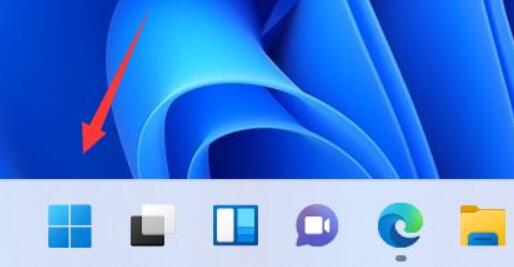
2. Dans le menu contextuel, ouvrez l'application "Paramètres".
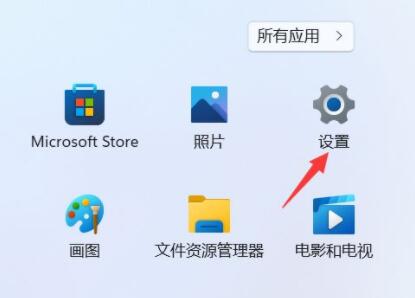
3. Ensuite, on clique sur l'option "Accessibilité" dans la colonne de gauche.
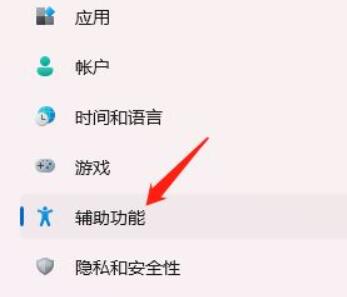
4. Dans les options à droite, recherchez et cliquez pour ouvrir l'onglet "Narrateur" à droite.
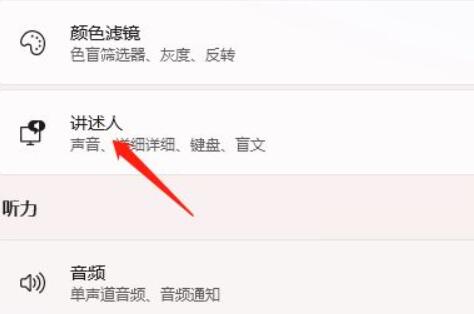
5. Recherchez l'option "Disposition du clavier" dans les autres paramètres en dessous de cette option.
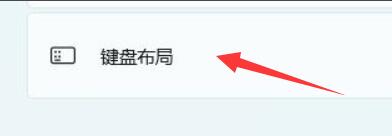
6. Enfin, nous pouvons modifier la disposition du clavier de l'ordinateur en cliquant sur le petit bouton fléché à droite.
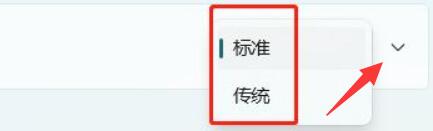
Ce qui précède est le contenu détaillé de. pour plus d'informations, suivez d'autres articles connexes sur le site Web de PHP en chinois!
Articles Liés
Voir plus- Que dois-je faire si mon ordinateur Win7 démarre avec un écran noir et uniquement la souris ?
- Connaissances de base sur le clavier d'un ordinateur
- Si le clavier est verrouillé, sur quelle touche dois-je appuyer pour le restaurer ?
- Comment supprimer le compte administrateur dans win10
- Que dois-je faire si la touche Suppr du clavier est verrouillée ?

